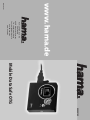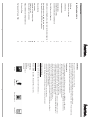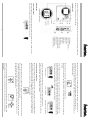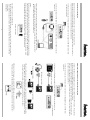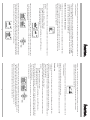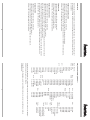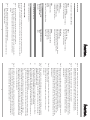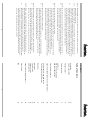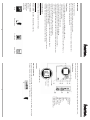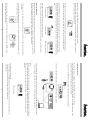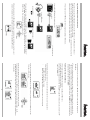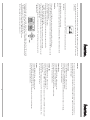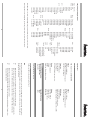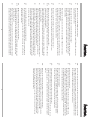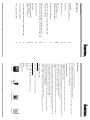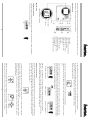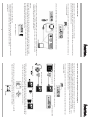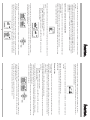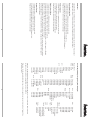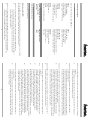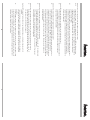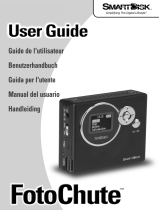La page charge ...
La page charge ...
La page charge ...
La page charge ...
La page charge ...
La page charge ...
La page charge ...
La page charge ...
La page charge ...
La page charge ...
La page charge ...
La page charge ...
La page charge ...
La page charge ...

INTRODUCTION
Nous vous remercions d'avoir acheté notre produit.
Lisez attentivement le présent mode d'emploi avant d'utiliser l'appareil.
Les informations dans le présent mode d'emploi peuvent être modifiées en fonction du progrès technique.
Nous vous remercions de votre compréhension.
Caractéristiques du produit
• Lecteur de disque dur 1,8 pouces avec une capacité de 20 Go permettant d'enregistrer jusqu'à
20.000 photos avec 3 méga pixels
• Support la norme USB OTG et la connexion directe avec des appareils de photos numériques, lecteurs de
cartes, lecteurs MP3 et des clés USB. Aucun ordinateur n'est nécessaire.
• Vous ne devez pas acheter de cartes de mémoires additionnelles.
• Design intégré moderne et compact - 79 x 69 x 22 mm.
• Batterie lithium-ion rechargeable permettant de copier env. 20 fois le contenu d'une carte de mémoire
256 Mo.
• Ecran OLED avec éclairage d'arrière-plan bleu pour l'affichage de l'espace disque disponible, des noms
de fichiers, de l'état de chargement et de transmission ainsi que des messages d'erreur.
• Possibilité de copie de fichiers et d'effacer des dossiers individuels.
• Création automatique de nouveau dossier avec la date actuelle.
• Branchement à l'ordinateur comme disque dur externe possible. Supporte Windows et Mac OS.
• Supporte Highspeed USB 2.0 (480 MBit/s)
• Câble USB intégré permettant le branchement direct à un ordinateur.
• Boîtier métallique en aluminium avec dissipation de chaleur efficace pour une stabilité supérieure.
Configuration système requise
Matériel requis:
Poste de travail ou ordinateur portable avec un port USB libre
Système d'exploitation:
Windows 2000, Windows ME, Windows XP, Mac 9.2 et 10.2
Matériel livré
Boîtier
chargeur
Manuel d'utilisation
Etui en cuir
Boîtier chargeur manuel d'utilisation
étui en cuir
29
Sommaire
Introduction 29
Configuration système requise 29
Matériel livré
29
Aperçu du produit
30
Mise en service 30
Chargement de la batterie 30
Réglage du jour et de l'heure 31
Branchement à l'ordinateur 32
Copier tous les fichiers d'un appareil photo numérique
ou d'autres périphériques 33
Copier des fichiers spécifiques de périphériques USB 34
Charger des fichiers spécifiques sur des périphériques USB 34
Effacement de fichiers 35
Informations 36
Espace disque disponible 36
Version du logiciel
36
Régler le jour et l'heure
36
Liste de compatibilités pour appareils photos numériques 37
Caractéristiques techniques 38
Forum aux questions (FAQ) 38
¬ Manuel d'utilisation
28

Le symbole de batterie indique l'état de charge actuel sur l'écran OLED pendant le chargement.
La recharge complète de la batterie dure env. 2 heures en général. A la fin du processus de recharge, le
symbole de batterie sur l'écran OLED indique que la batterie est entièrement rechargée.
Batterie entièrement rechargée
L'appareil se met automatiquement hors tension lorsque la batterie devient trop faible.
L'appareil émet deux sons pour indiquer la mise hors service. Cette fonction protége le disque dur et la bat-
terie.
Afin de protéger le disque dur et vos données des pointes de tension, n'allumez pas l'appareil pendant que
le processus de chargement est en cours. Si vous désirez utiliser l'appareil, vous devez d'abord interrompre
l'alimentation. Débranchez l'adaptateur avant d'allumer l'appareil. Vous pouvez ensuite rebrancher l'adapta-
teur. Le chargement s'effectue de manière habituelle.
Débrancher l'adaptateur Allumer l'appareil Rebrancher l'adaptateur
Remarque 1 : Il est recommandé de recharger la batterie entièrement avant la première utilisation.
Remarque 2 : Seul la batterie et le bloc d'alimentation fournies doivent être utilisés ! L'utilisation d'autres
batteries ou bloc d'alimentations peut entraîner un mauvais fonctionnement de l'appareil.
Réglage du jour et de l'heure
Lorsque vous mettez en marche l'appareil pour la première fois, le système vous demande de régler le jour
et l'heure actuels. L'appareil est doté d'une horloge intégrée. Si vous copiez des fichiers d'un appareil photo
numérique, lecteur de cartes, lecteur MP3 ou d'autres périphériques, le système crée un dossier avec la
date correspondante automatiquement.
1. Sélectionnez l'option de menu désirée avec les touches « Flèche droite » et « Flèche gauche ». Réglez la
valeur avec les touches « Flèche vers le haut » et « Flèche vers le bas ».
2. Appuyez sur la touche « OK » après avoir effectué tous les réglages. Le système vous invitera à confirmer
l'opération. Appuyez sur « OK » afin de confirmer les réglages, ou appuyez sur la touche « Flèche gauche »
afin d'annuler l'opération.
Remarque : Vous pouvez régler le jour et l'heure à tout moment. Passez à l'option « Information » dans le
menu principal, et sélectionnez l'entrée « Set Time » (Régler l'heure) afin d'effectuer le réglage.
31
Remarque: Veuillez vérifiez le contenu de la livraison avant la mise en marche du produit. En cas de pièces
manquantes, veuillez contacter votre revendeur spécialisé.
Aperçu du produit
1. Ecran OLED
2. Touche Flèche gauche / Annuler
3. Touche Flèche droite
4. Touche Flèche vers le haut
5. Touche Flèche vers le bas
6. Sélectionner
7. OK / Copier
8. Disque dur disponible
9. Connexion électrique (CC)
10. Commutateur marche-arrêt
11. Connexion USB
12. Câble USB (pour ordinateur)
1.Ecran OLED (menu principal)
Mise en service
Chargement de la batterie
L'appareil est doté d'une batterie lithium-ion puissante. Afin de charger la batterie, branchez l'adaptateur
secteur fourni à la prise électrique de l'appareil.
30
Heure
Etat de charge
Fonction

Copier tous les fichiers d'un appareil photo numérique ou d'autres périphériques
Vous pouvez copier tous les fichiers d'un appareil photo numérique ou d'un périphérique USB externe
comme un lecteur MP3, une clé USB ou un lecteur de cartes. Suivez les consignes suivantes.
Consultez la liste de compatibilité d'appareils photo dans le présent manuel ou sur l'emballage. Si votre
appareil photo numérique n'apparaît pas dans la liste, testez l'appareil avant l'achat. Vous pouvez aussi
connecter votre appareil photo via un lecteur de carte.
1. Assurez-vous que l'appareil est sous tension lorsque vous branchez un appareil photo numérique ou un
périphérique USB.
2. Branchez l'appareil photo numérique, le lecteur MP3, la clé USB ou le lecteur de cartes.
3. Afin de sélectionner tous les fichiers du périphérique branché, sélectionné l'option « Back up » dans le
menu principal. Le système vous invitera à confirmer l'opération. Appuyez sur la touche « OK » afin de
confirmer l'opération de sauvegarde. Le système commence à copier les données.
4. Pendant la transmission, une barre indiquant le progrès de l'opération apparaît sur l'écran OLED.
Appuyez sur la touche « Flèche gauche », afin d'annuler l'opération de sauvegarde.
33
Branchement à l'ordinateur
L'appareil peut être utilisé comme disque dur externe avec un ordinateur.
Suivez les consignes suivantes. Si votre ordinateur travaille sous Windows 98, vous devez installer le pilote
avant de brancher l'appareil à l'ordinateur.
1. Assurez-vous que l'appareil est hors tension avant de brancher le câble USB intégré à un ordinateur ou
un ordinateur portable.
2. Retirez le câble USB intégré de l'appareil, et connectez-le à un port USB de votre ordinateur.
3. L'appareil est reconnu et installé automatiquement. Une nouvelle icône de disque dur apparaît dans votre
« Poste de travail ». L'écran OLED de l'appareil affiche le message « Connect to PC » (Connecter à
l'ordinateur). L'appareil est alors prêt à fonctionner
Remarque :
Lorsque l'appareil est branché à un ordinateur, l'alimentation en courant se fait par l'ordinateur. Certains
ordinateurs ne produisent pas assez d'énergie pour pouvoir utiliser des disque durs USB externes. Dans ce
cas, l'appareil ne fonctionne pas correctement. Afin de résoudre le problème, branchez le bloc d'alimentati-
on à l'appareil avant de le raccorder à l'ordinateur.
Brancher l'adaptateur
4. Installez les pilotes pour Windows 98.
Si votre ordinateur travaille sous Windows 98, vous devez installer le pilote avant de brancher l'appareil à
l'ordinateur. Vous pouvez télécharger les pilotes pour Windows 98 de notre site Web.
www.hama.de
32
Brancher l'appareil photo
numérique
Connexion USB
Brancher le lecteur MP3
Brancher la clé USB
Brancher le lecteur de cartes

8. Appuyez sur la touche « OK » afin de confirmer la transmission. Pendant la transmission, une barre
indiquant le progrès de l'opération apparaît sur l'écran OLED. Appuyez sur la touche « Flèche gauche »
afin d'annuler l'opération de transmission.
9. Le système émet un son dés que l'opération de transmission est terminée. Le système retourne au menu
principal.
Remarque : Vous pouvez copier jusqu'à 42 fichiers ou dossiers.
Remarque : Il n'est pas possible de copier des données enregistrées sur le disque dur ou entre deux péri-
phériques USB.
Effacement de fichiers
1. Assurez-vous que l'appareil est sous tension lorsque vous branchez un appareil photo numérique ou un
périphérique USB.
2. Branchez l'appareil photo numérique, le lecteur MP3, la clé USB ou le lecteur de cartes. (Si vous désirez
effacer uniquement des fichiers enregistrées sur le disque dur local, vous pouvez ignorer cet étape et
passer à l'étape 3).
3. Sélectionnez l'entrée « Delete » (Effacer) dans le menu principal.
4. Un menu apparaît, dans lequel vous pouvez sélectionner le périphérique sur lequel vous souhaitez effacer
des fichiers.
-
Local HDD : disque dur interne du système
- USB Device : L'appareil photo numérique, le lecteur MP3, la clé USB ou le lecteur de cartes
connecté(e) au système.
5. Sélectionnez le dossier ou les fichiers désirés avec les touches « Flèche droite », « Flèche gauche »,
« Flèche vers le haut » et « Flèche vers le bas ». Sélectionnez ensuite les fichiers que vous désirez copier
avec la touche « Select » (Sélectionner).
6. Vous pouvez effacer plusieurs fichiers ou dossiers. Appuyez sur la touche « OK » afin de confirmer votre
sélection et de démarrer l'effacement.
7. Le système vous invitera à confirmer l'opération. Appuyez sur « OK » afin de confirmer l'effacement, ou
appuyez sur la touche « Flèche gauche » pour annuler l'opération. La touche « Flèche gauche » permet
d'annuler l'effacement en cours.
8. Le système émet un son dés que l'opération d'effacement est terminée.
(Remarque : Vous pouvez copier jusqu'à 42 fichiers ou dossiers.)
35
5. Le système émet un son dés que l'opération de sauvegarde est terminée. Le système retourne au menu
principal.
6. L'appareil crée automatiquement un nouveau dossier avec la date actuelle. Exemple : Vous avez
sauvegardé les fichiers de votre appareil photo numérique le 25 décembre 2004. Les fichiers ont été
enregistré dans le dossier « 12250400 ». Dans ce dossier, les fichiers sont enregistrés dans le dossier
« DSK00000 » lors de la première sauvegarde, dans le dossier « DSK00001 » lors de la deuxième
sauvegarde, etc.
Copier des fichiers spécifiques de / sur un périphérique USB
1. Assurez-vous que l'appareil est sous tension lorsque vous branchez un appareil photo numérique ou un
périphérique USB.
2. Branchez l'appareil photo numérique, le lecteur MP3, la clé USB ou le lecteur de cartes.
3. Afin de sélectionner les fichiers que vous désirez copier du périphérique branché, sélectionné l'option
« Copy » (Copier) dans le menu principal.
4. Un menu apparaît, dans lequel vous pouvez sélectionner le périphérique duquel vous souhaitez copier les
fichiers.
Sélectionnez « USB Device » (Périphérique USB) comme source.
- Local HDD : disque dur interne du système
- USB Device : L'appareil photo numérique, le lecteur MP3, la clé USB ou le lecteur de cartes
connecté(e) au système.
5. Sélectionnez le dossier ou les fichiers désirés avec les touches « Flèche droite », « Flèche gauche »,
« Flèche vers le haut » et « Flèche vers le bas ». Sélectionnez ensuite les fichiers que vous désirez copier
avec la touche « Select » (Sélectionner).
6. Vous pouvez sélectionner plusieurs fichiers ou dossiers. Appuyez sur la touche « OK » afin de confirmer
la sélection.
7. Le système passe directement au disque dur local pour vous permettre de sélectionner un dossier cible.
Changez de dossier avec les touches « Flèche droite », « Flèche gauche », « Flèche vers le haut » et
« Flèche vers le bas ». Sélectionnez ensuite le dossier cible avec la touche « Select » (Sélectionner).
34

37
Informations
L'appareil affiche des informations utiles sur l'état d'opération actuel. Vous pouvez afficher l'espace disque
disponible, régler l'heure et le jour, vérifier la version du logiciel et sélectionner une langue.
Espace disque disponible
1. Sélectionnez l'entrée « Information » dans le menu principal.
2. Sélectionnez l'option « Free Space » (Espace disponible) dans le sous-menu.
3. L'appareil affiche l'espace disponible sur le disque dur et les périphériques USB branchés.
4. Appuyez sur « OK » afin de retourner au menu principal.
Version du logiciel
1. Sélectionnez l'entrée « Information » dans le menu principal.
2. Sélectionnez l'entrée « Version » dans le sous-menu.
3. Le système affiche la version du logiciel de votre appareil.
4. Appuyez sur « OK » afin de retourner au menu principal.
Régler le jour et l'heure
1. Sélectionnez l'entrée « Information » dans le menu principal.
2. Sélectionnez l'option « Set Time » (Régler l'heure) dans le sous-menu.
3. Sélectionnez l'option de menu désirée avec les touches « Flèche droite » et « Flèche gauche ». Réglez la
valeur avec les touches « Flèche vers le haut » et « Flèche vers le bas ».
4. Appuyez sur la touche « OK » après avoir effectué tous les réglages. Le système vous invitera à confirmer
l'opération. Appuyez sur « OK » afin de confirmer les réglages, ou appuyez sur la touche « Flèche gauche »
pour annuler l'opération.
Language (Langue)
1. Sélectionnez l'entrée « Information » dans le menu principal.
2. Sélectionnez l'option « Language » dans le sous-menu.
3. Les langues disponibles apparaissent. Sélectionnez la langue désirée.
4. Appuyez sur « OK » afin de retourner au menu principal.
36
Liste de compatibilités pour appareils photos numériques
Marque Modèle:
AipTek Alle
BenQ DC 140
DC C40
DC 2410
DC 5330
DC 2310
DC 2300
Casio Casio EX-Z40
Casio EX-Z55
Canon Canon Pro1
Canon S1 IS
Canon IXUS 430
Canon IXUS 500
Canon A75
Canon IXUS I
Canon A80
Canon A95
Canon G5
Canon G6
Canon A70
Canon A60
Canon A300
Canon S50
Canon IXUS Ils
Canon IXUS 40
Canon IXUS 400
Canon S60
Canon A400
Epson Epson L-410
Fujifilm Fujifilm S20 Pro
Fujifilm A340
Fujifilm S7000
Fujifilm S5000
Fujifilm F420
Fujifilm A210
Fujifilm A310
Fujifilm F700
Fujifilm M603
Fujifilm F601
Fujifilm S602
Fujifilm F410
Fujifilm S304
Fujifilm F401
FinePix 2650
Fujifilm Q 1
Fujifilm 3800
Fujifilm F440
Fujifilm F450
Inovix Alle
Kodak Kodak DX340
Kodak LS743
Kodak DX7630
Kodak DX 6490
Kodak LS633
Konica Konica KD-400Z
Konica KD-410Z
Konica Konica KD-500Z
Konica KD-310Z
Kyocera Kyocera SL300R
Kyocera S3L
Kyocera S5R
Minolta Minolta A2,
Minolta Z2,
Minolta A1,
Minolta Z1,
Minolta X2D,
Minolta Xt,
Minolta F200,
Minolta F300,
Minolta DiMAGE XI,
Minolta DiMAGE 7Hi,
Minolta DiMAGE 5
Mustek DV 3032,
DV 4000,
DV 5000,
DV 5500,
MDC 4000,
MDC 5000,
MDC 5500Z
Nikon Nikon 8700,
Nikon 5700,
Nikon 5200,
Nikon 3200,
Nikon 4200
Nikon Nikon 3700,
Nikon SQ,
Nikon 3100,
Nikon 4100,
Nikon 4300,
Nikon 4500,
Nikon 5000,
Nikon D100,
Nikon D70
Olympus Alle
Panasonic Panasonic FX1,
Panasonic FX7,
Panasonic Lumix FZ1,
Panasonic NV65
Pontax Pentax Optio S
Premier DS 4330,
DS 3080S
Sanyo Alle
Sony Alle
Samsung Samsung Digimax V5,
Samsung Digimax V3,
Samsung Digimax 202,
Samsung Digimax XT
Toshiba Toshiba 3310,
Umax AstraPix 610
Remarque : La compatibilité d'autres appareils photo numériques est en cours d'étude. Vous trouverez la
dernière version de la liste de compatibilité sur notre site Web.
Remarque : Si votre appareil photo numérique n'est pas supporté, vous pouvez le connecter à l'appareil via
un lecteur de carte.

Question 3 : Pourquoi l'appareil ne fonctionne-t-il pas lorsqu'il est branché à un ordinateur ou un ordinateur
portable ?
A : Certains ordinateurs ne produisent pas assez d'énergie pour pouvoir utiliser des disque durs
USB externes. Raccordez l'appareil à l'adaptateur secteur.
Question 4 : Pourquoi est-ce que le commutateur marche/arrêt ne fonctionne pas comme d'habitude
pendant le chargement ?
A : Pour protéger le disque dur et vos données des pointes de tension, n'allumez pas l'appareil
pendant que le processus de chargement est en cours. Si vous désirez utiliser l'appareil, vous
devez d'abord interrompre l'alimentation. Débranchez l'adaptateur avant d'allumer l'appareil.
Vous pouvez ensuite rebrancher l'adaptateur. Le chargement s'effectue de manière habituelle.
Question 5 : Comment faire pour afficher les fichiers sur le disque dur local ou un périphérique USB ? Je ne
veux pas copier ni effacer les fichiers, mais uniquement les afficher.
A : Vous pouvez par exemple sélectionner l'option « Delete » (Effacer) dans le menu principal.
Sélectionner ensuite le lecteur (disque dur local ou périphérique USB) dont vous désirez
afficher le continu. Vous pouvez parcourir les dossiers et les fichiers avec les touches « Flèche
droite », « Flèche gauche », « Flèche vers le haut » et « Flèche vers le bas ». Si vous n'appuyez
pas sur la touche « Select » (Sélectionner), vous n'effacez pas de fichiers.
Question 6 : Mon ordinateur reconnaît du nouveau matériel mais n'affiche pas de données. Que faire ?
A : Vérifiez que le lecteur est formaté ou consultez notre service après-vente.
Question 7 : Pourquoi l'appareil affiche-t-il un message d'erreur lorsque je branche mon appareil photo
numérique ?
A : (1) This device has been formatted to other FAT format (L'appareil a été formaté pour un autre
système FAT) : Si le périphérique est formaté pour FAT 16 ou NTFS, vous rencontrerez
éventuellement des problèmes lors de la connexion d'un appareil photo numérique.
(2) Please upgrade new firmware (Actualisez le Firmware) : Consultez notre site Web
pour vous assurer que le système supporte votre appareil photo numérique.
Vous pouvez actualiser le Firmware de votre système si nécessaire.
(3) Wrong format of memory card (Format de carte de mémoire non incorrect) : Insérez la carte
dans un appareil photo numérique pour la formater. Vous pouvez aussi insérer la carte mémoire
dans un lecteur de carte afin de la formater pour le système de fichiers FAT32 sur un
ordinateur. L'ordinateur devrait ensuit pouvoir transmettre les données du périphérique.
(4)
A broken-down USB cable (Câble USB défectueux) : Vérifiez que le câble USB fonctionne
correctement. Branchez votre caméra à l'ordinateur. S'il n'est pas possible d'établir la
connexion avec le câble USB, remplacez-le et branchez de nouveau la caméra à l'ordinateur.
Si la caméra transmet des images sur l'ordinateur mais ne peut pas établir de connexion avec
le système, consulter le service après-vente.
Question 8 :Est-il possible de transmettre des images de mon appareil photo numérique pendant que je
prends des photos ?
A :
Le système ne peut pas transmettre de données pendant l'enregistrement de fichiers images
ou vidéo. Vous devez activer le mode aperçu de votre appareil photo numérique afin d'établir
une connexion avec le système.
39
Caractéristiques techniques
Matériel
Disque dur : Hitachi 1,8 pouces, 20 Go, 4200 tr/min
USB 2.0
USB 1.1
Highspeed (480 MBit/s)
Fullspeed (12 MBit/s)
Support pour Périphérique
Support pour Périphérique de
de stockage de masse (MSD)
stockage de masse (MSD)
Supporte la norme OTG (On-The-Go)
Supporte la norme OTG (On-The-Go)
Connexions
Ecran LCD et touches
1 x port USB
Ecran OLED 1 pouce
1 x commutateur marche-arrêt
Eclairage d'arrière-plan bleu au contraste élevé
1 x prise de courant 5 V
6 touches (Flèche droite, Flèche gauche, Flèche vers
1 x câble USB avec connecteur type A
le haut, Flèche vers le bas, Sélectionner et OK)
Batterie
Adaptateur
Batterie lithium-ion
Tension secteur : 100 - 240 Volt
3,6 Volt
Sortie : 5 V / 2,5 A
750 mAh
Durée de charge : 2 heures
Dimensions : 79 mm x 69 mm x 22 mm
Poids : 150 g
Logiciel
Systèmes d'exploitation compatibles: Kompatible Dateisysteme:
- Windows XP/ME/2000 - FAT16
- Mac 9.2/10.2 - FAT32
Normes
CE, FCC, BSMI, VCCI, C-Tick, CCC
Accessoires
Boîtier, chargeur et étui en cuir
Forum aux questions (FAQ)
En cas de problèmes durant l'opération de l'appareil, référez-vous aux consignes suivantes. Si ces informati-
ons ne permettent pas de résoudre le problème, consultez notre service après-vente.
Question 1 : Est-il possible d'exécuter les fonctions d'hôte USB et de client USB simultanément ?
A :
Il n'est pas possible d'exécuter les deux fonctions simultanément. La fonction hôte USB est
activée lorsque vous mettez l'appareil sous tension. Lorsque vous mettez l'appareil hors
tension, la fonction client est activée.
Question 2 : Pourquoi l'appareil se met-il automatiquement hors tension après un certain temps ?
A :
L'appareil est doté d'une fonction d'économie d'énergie. Il se met automatiquement hors
tension après une interruption d'activité de plus de 5 minutes.
38

41
Question 9 : Je ne peux plus raccorder ma caméra au système. Que faire ?
A : (1) L'appareil a été formaté. L'appareil est formaté pour le système FAT32 par défaut mais peut
également être formaté pour le système NTFS. Dans ce cas, l'appareil n'est plus entièrement
compatible avec votre appareil photo numérique. (Tous les appareils photos numériques
utilisent le système FAT32).
(2) Format de carte de mémoire non supporté. Insérez la carte dans un appareil photo numérique
pour la formater. (Tous les appareils photos numériques utilisent le système FAT32). Vous
pouvez aussi insérer la carte mémoire dans un lecteur de carte afin de la formater pour le
système de fichiers FAT32 sur un ordinateur. L'ordinateur devrait ensuit pouvoir transmettre les
données du périphérique.
Question 10: L'appareil produit des sons inhabituels lors de l'utilisation. Que faire ?
A : Vérifiez si l'appareil a été endommagé par des chocs. Le lecteur de disque dur doit fonctionner
sans bruits inhabituels. Consultez notre service après-vente. Nous vérifions le lecteur de
disque dur pour résoudre le problème.
Question 11: Est-il possible d'utiliser l'appareil comme lecteur amorçable ?
A : Utilisez un logiciel de sauvegarde comme Norton Ghost pour sauvegarder votre disque dur ou
votre système. Créez une disquette ou un CD-ROM de démarrage avant d'effectuer la
sauvegarde de votre disque dur ou votre système. Les opérations de sauvegarde sur un disque
dur externe ne sont pas supportées par tous les ordinateurs. Si votre ordinateur ne supporte
pas le démarrage à partir d'un disque dur externe, vous pouvez ajouter le fichier de démarrage
aux fichiers de sauvegarde du disque dur ou du système. Vous pouvez ainsi protéger vos
données importantes.
Question 12: Comment faire pour rapidement sauvegarder un ordinateur ?
A : Vous pouvez par exemple diviser le disque dur de votre ordinateur en C : et D :. Installez ensuite
le système d'exploitation et vos application sur le lecteur C : (p.ex. Windows,
Office et Adobe, etc.), et enregistrer vos données sous D : (.doc, .xls, .ppt, etc.). Vous pouvez
ainsi protéger vos fichiers et vos données d'application.
Question 13: Si mon ordinateur est infecté par un virus, l'appareil peut-être affecté par le virus ?
A : Normalement non. La plupart des virus n'affecte que les fichiers .dll, .com, .exe, etc. Il
produisent des blocages du système. Si vous transmettez des documents du type .doc, .
xls, .ppt, .jpg, etc., cela n'affecte pas l'appareil.
Question 14: Pourquoi la fonction hôte n'est pas disponible bien que le lecteur de disque dur ait été
formaté ?
(Le lecteur de disque dur est formaté pour le système FAT32 par défaut. Les dommages
provoqués par un formatage de la part de l'utilisateur ne sont pas pris en charge par la
garantie.)
A :
Lors du formatage du disque dur de l'appareil, toutes les données systèmes sont effacées. Afin
de pouvoir utiliser la fonction hôte, vous devez attendre environ 40 secondes jusqu'à ce que les
données systèmes soit rétablies. Vous pouvez également accéder à l'appareil à partir de votre
ordinateur afin de rétablir les données systèmes.
40
-
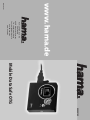 1
1
-
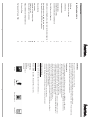 2
2
-
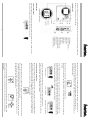 3
3
-
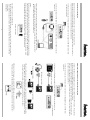 4
4
-
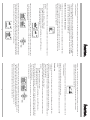 5
5
-
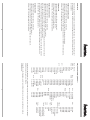 6
6
-
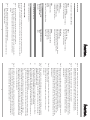 7
7
-
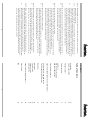 8
8
-
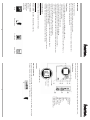 9
9
-
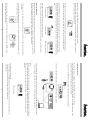 10
10
-
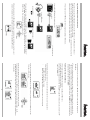 11
11
-
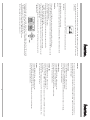 12
12
-
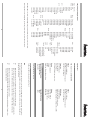 13
13
-
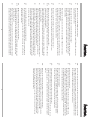 14
14
-
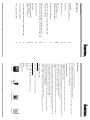 15
15
-
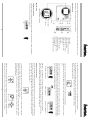 16
16
-
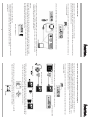 17
17
-
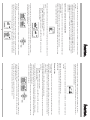 18
18
-
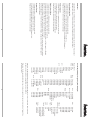 19
19
-
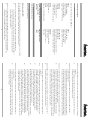 20
20
-
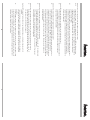 21
21
dans d''autres langues
- English: Hama 00055103 Owner's manual
- Deutsch: Hama 00055103 Bedienungsanleitung
Documents connexes
Autres documents
-
KONICA Dimage X60 Le manuel du propriétaire
-
Konica Minolta ACW-100 Manuel utilisateur
-
ViewSonic SC-Z55_BK_US_0-R Mode d'emploi
-
DeLOCK 65844 Fiche technique
-
Lexar Recovery Tool Guide de démarrage rapide
-
Samsung DVD-P380 Manuel utilisateur
-
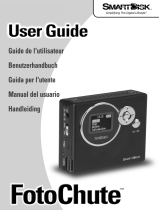 Smartdisk FotoChute Portable Hard Drive Manuel utilisateur
Smartdisk FotoChute Portable Hard Drive Manuel utilisateur
-
Samsung DVD-1080PK Manuel utilisateur
-
Samsung DVD-HR777A Manuel utilisateur
-
Sony Cyber-Shot DSC F505 Le manuel du propriétaire